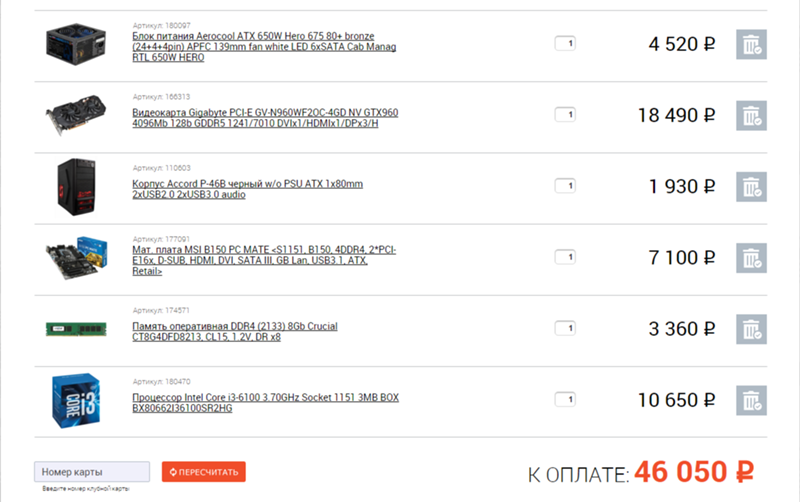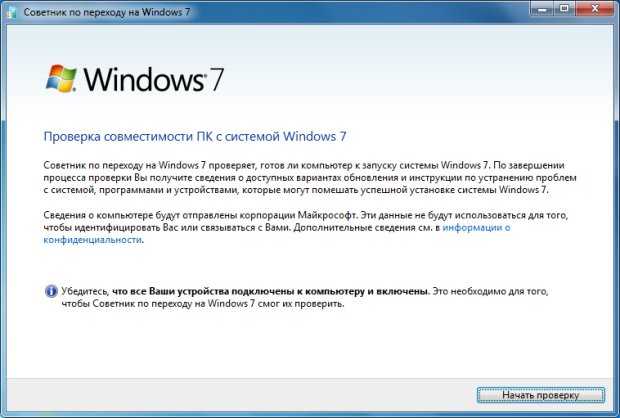Проверить совместимость пк с игрой: Пойдет ли игра [проверь онлайн]
Содержание
Как проверить, пойдёт ли игра на компьютере
Перед тем как скачать игру, нужно выяснить, будет ли она корректно работать на вашем ПК. Для этого надо сверить описанные производителем требования с параметрами вашей системы. Это звучит просто и понятно, однако нередко случаются накладки, и игра не запускается или «виснет». Скорее всего, это означает, что вы что-то упустили из виду.
Методика проверки игры на возможность запуска.
Сложности проверки
Если увлечённые геймеры разбираются во всех особенностях своих ПК, то люди, которые внезапно решили поиграть, могут и не припомнить, какая видеокарта у них установлена и где искать информацию о разрядности системы. Чтобы проверить, пойдёт ли игра, не всегда достаточно нажать на значок «Мой компьютер» и посмотреть вкладку «Параметры ОС». Иногда приходится открывать системный блок или искать полное описание модели ноутбука в интернете.
Самые важные параметры системы компьютера
Для игр критичны следующие параметры:
- качество процессора и количество ядер;
- объём оперативной памяти;
- возможности видеокарты;
- особенности винчестера;
- версия
Как правило, их узнают перед покупкой ПК, чтобы выбрать мощную модель под свои потребности. Если же компьютер был приобретён до того, как вы увлеклись играми, проверить параметры можно по описанию, приложенному к инсталляционному файлу. В среднем, они должны соответствовать следующему:
Если же компьютер был приобретён до того, как вы увлеклись играми, проверить параметры можно по описанию, приложенному к инсталляционному файлу. В среднем, они должны соответствовать следующему:
- четырехъядерный процессор Intel, 2,4 Ггц;
- видеокарта — 2 ГБ;
- ОЗУ — 4 ГБ;
- версия Windows в большинстве случаев не ниже 7;
- очень часто требуется 64-разрядная ОС.
Конечно, всё это зависит от того, какие игры вы будете устанавливать. Стратегии и экшны с красивой графикой и множеством локаций могут потребовать большего количества ресурсов. И наоборот, какие-нибудь казуальные «семейные» игры смогут обойтись меньшими показателями производительности ПК или ноутбука.
Несколько способов проверки игр для ПК
Проверить, пойдёт ли игра на вашем компьютере, можно несколькими способами:
- самостоятельно сверить требования к системе, которые предъявляют разработчики развлекательного софта;
- обратиться за помощью к людям, которые разбираются в электронике;
- воспользоваться специальными онлайн-сервисами, проверяющими игры на совместимость.

Далее рассмотрим подробнее, как это сделать.
Сравнение параметров компьютера и требований игры
Итак, перед покупкой и скачиванием игры обратите внимание на «Минимальные требования к ПК». Далее нажмите «Пуск» или «Проводник», найдите «Мой компьютер» или «Этот компьютер» и «Свойства системы». Здесь вы увидите:
- показатели оперативной памяти и процессора;
- разрядность системы;
- версию
Теперь кликните правой кнопкой мышки в свободном месте на «Рабочем столе» и выберете «Параметры экрана» — «Дисплей» — «Дополнительные параметры дисплея».
Здесь вы сможете выяснить, какая видеокарта установлена. На Windows 10 обнаружить все сведения можно быстрее, набрав нужное слово в строке поиска возле кнопочки «Пуск». Проверка игры на совместимость с компьютером в данном случае сводится к сверке предъявляемых требований с возможностями ПК.
Проверка совместимости с помощью онлайн-сервисов
Можно оптимизировать процесс сверки, прибегнув к помощи онлайн-сервисов.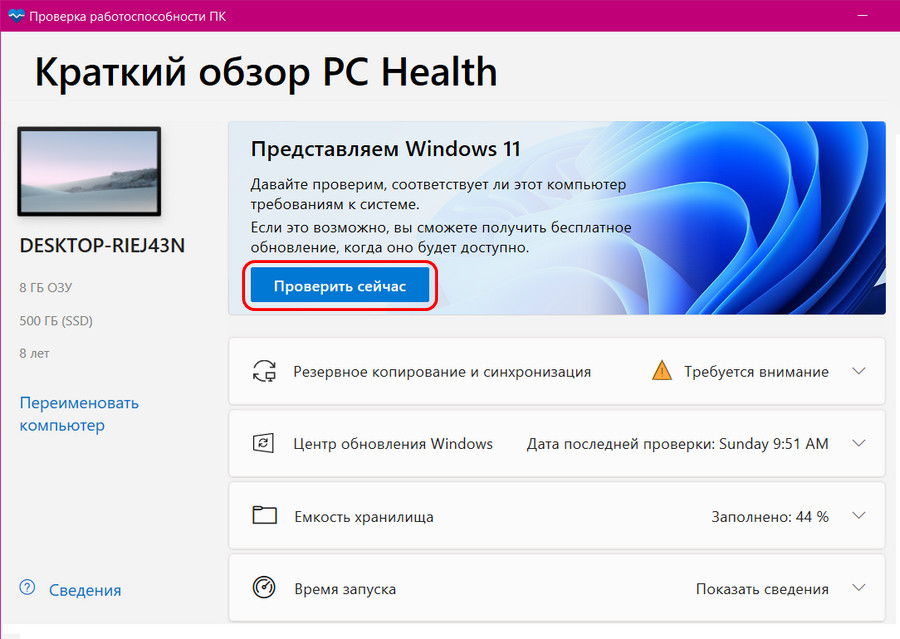 Ниже мы рассмотрим самые популярные из них.
Ниже мы рассмотрим самые популярные из них.
Testgamespeed.ru
Очень удобный и предельно простой сайт. В предложенную форму вы вписываете сведения о своем процессоре, ОЗУ и ОС, а также название игры, и быстро получаете ответ, достаточно ли ресурсов у компа, чтобы он потянул игру. Этот тест приблизительный, но ошибается ненамного. Если вердикт был «не запустится», а гейм-софт всё-таки открылся, то с какого-то момента он все равно перестанет работать. Вы также найдете предупреждение о том, что соответствие минимальным параметрам не означает, что игровой процесс будет комфортным – возможны сбои, самопроизвольное закрытие, подтормаживание. Желательно, чтобы «железо» на порядок превышало требования.
Can You Run It
Самый популярный сервис. Здесь есть строка поиска, куда нужно вписать всё, что вам известно о вашем ПК и название желаемой игры. Если неизвестно ничего – не беда, сайт сам просканирует «железо» и соберёт информацию. Ресурс англоязычный, но оформление интуитивно понятное, а если браузер оснащён переводчиком, то проблем вообще не возникнет.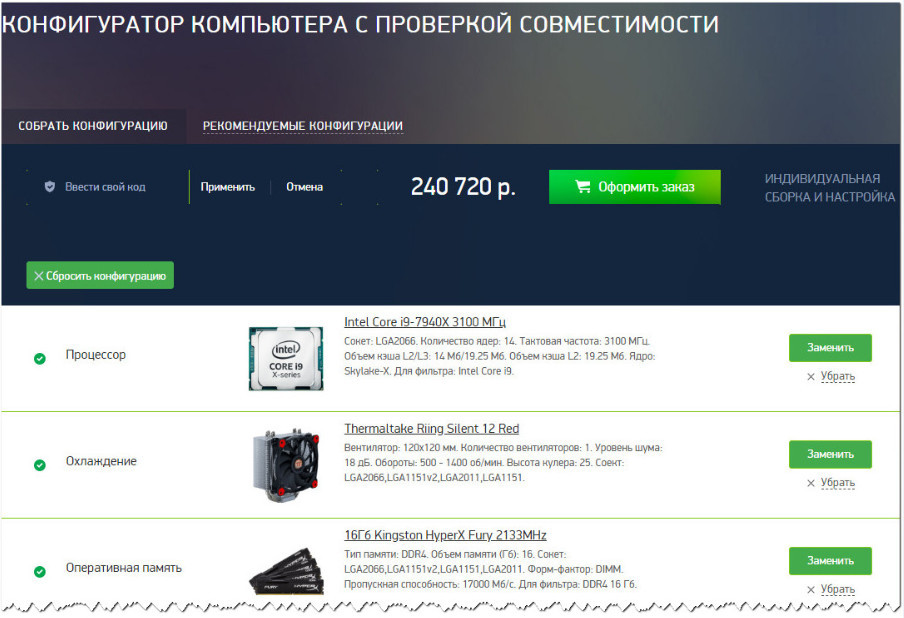 Через какое-то время вы получите ответ с обстоятельным описанием, какие показатели совпали, а какие — нет, что можно улучшить в вашем ПК и каким образом это сделать. Бывает так, что проблема скрывается в неустановленных обновлениях – сервис сообщит вам и об этом.
Через какое-то время вы получите ответ с обстоятельным описанием, какие показатели совпали, а какие — нет, что можно улучшить в вашем ПК и каким образом это сделать. Бывает так, что проблема скрывается в неустановленных обновлениях – сервис сообщит вам и об этом.
Game-tips.ru
Также очень удобная онлайн-программа для проверки совместимости игр и ПК. Как только вы её откроете, увидите пустые поля, где нужно указать названия самой игры, видеокарты и процессора, объёмы ОЗУ и версию «Windows». Если вы забыли, где искать тот или иной параметр, ниже формы есть подсказки, как это сделать. Ответ будет представлен в виде таблицы, где совместимые показатели выделены зелёным, а несовместимые – красным. Таким образом, сразу видно, где может скрываться проблема. Чтобы не собирать сведения о компьютере самому, воспользуйтесь софтом, анализирующим параметры.
Everest
Компактная утилита, которую нужно установить на ПК или ноутбук. Откройте её и выберите вкладку «Суммарная информация».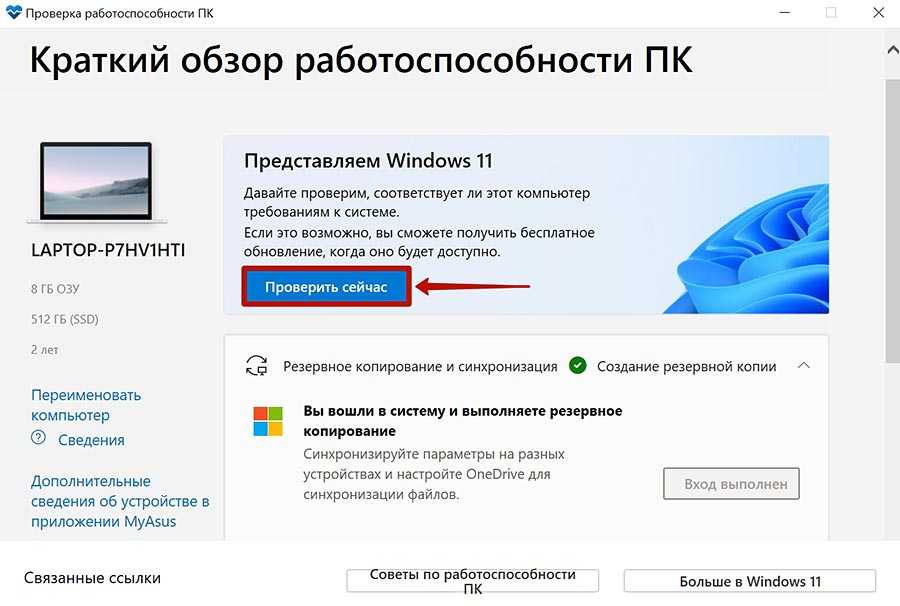 Здесь будут все необходимые сведения, их можно скопировать и вставить в любой из трёх сервисов, представленных выше. Так вы сэкономите время и убережетесь от ошибок. Программа позволяет протестировать производительность ПК и настроить его оптимальным образом, учитывая расход ресурсов и состояние комплектующих. Не спешите удалять софт сразу после того, как решится вопрос с игрой – периодически можно проверять компьютер и предупреждать возможные неполадки.
Здесь будут все необходимые сведения, их можно скопировать и вставить в любой из трёх сервисов, представленных выше. Так вы сэкономите время и убережетесь от ошибок. Программа позволяет протестировать производительность ПК и настроить его оптимальным образом, учитывая расход ресурсов и состояние комплектующих. Не спешите удалять софт сразу после того, как решится вопрос с игрой – периодически можно проверять компьютер и предупреждать возможные неполадки.
HWMonitor
Удобен тем, что все сведения отображает в одном окне. Их легко перенести в онлайн-сервис, проверяющий совместимость игр. Кроме того, вы можете оценить общее состояние каждой комплектующей своего ПК или ноутбука: не перегрелся ли он, сколько ресурсов расходуется, и что на это влияет, каковы показатели производительности и т. п. К сожалению, данная программа выпускается только на английском языке, но в интерфейсе нет никаких отвлекающих вкладок или дополнительных окон, поэтому работать с ней легко.
Если онлайн-сервис дал отрицательный ответ касательно совместимости игры с ПК, лучше не пытайтесь её запустить.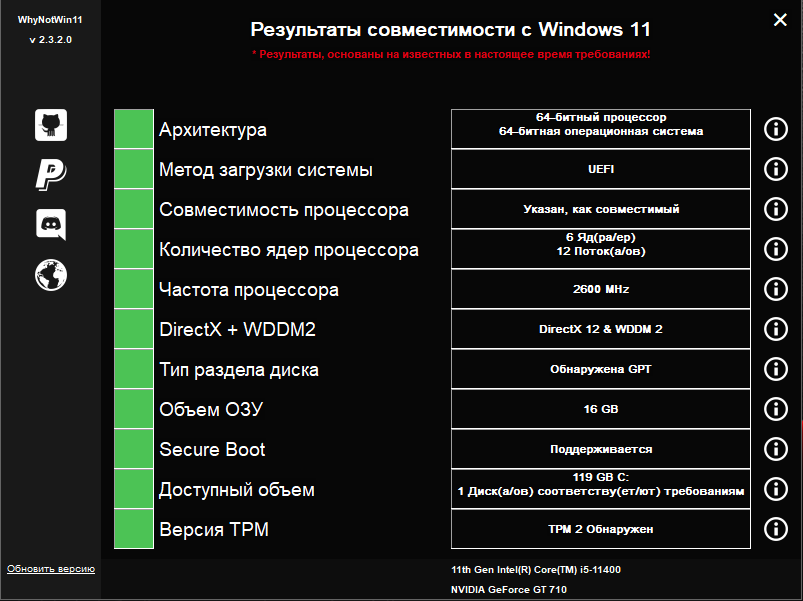 Возможно, это закончится простым зависанием системы, но иногда это может привести и к серьёзному перегреву видеокарты или процессора.
Возможно, это закончится простым зависанием системы, но иногда это может привести и к серьёзному перегреву видеокарты или процессора.
Игры с Windows 11: чего ожидать от новых функций повышения производительности ПК
Search Kingston.com
Версия вашего веб-браузера устарела. Обновите браузер для повышения удобства работы с этим веб-сайтом. https://browser-update.org/update-browser.html
окт 2021
Игры
Для разработчиков систем
Производительность ПК
Память
NVMe
SSD
Kingston FURY
Блог Главная
Пользователи Windows с 2015 года ожидали очередную операционную систему (ОС) от Microsoft. Но, наконец, ожидание закончилось… Windows 11 уже здесь! Большое внимание было уделено расширенным функциям, которые она предлагает, а также объединению функций и улучшениям в работе пользователей. Но Windows 11 приносит с собой ряд новых захватывающих функций для геймеров.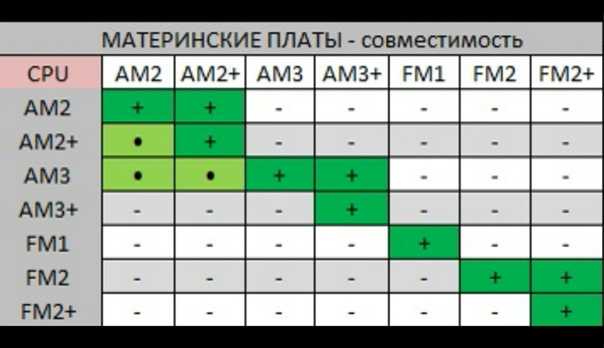 Давайте их рассмотрим.
Давайте их рассмотрим.
DirectStorage
DirectStorage — это в буквальном смысле обновление, меняющее правила игры. Эта технология позволяет твердотельным накопителям NVMe передавать данные игры непосредственно на видеокарту, минуя узкие места ЦП и обеспечивая невероятную скорость рендеринга без длительного времени загрузки. С точки зрения игр это означает отсутствие загрузочных экранов и более быстрый и плавный игровой процесс.
Эта функция вызвала такой ажиотаж, что компания Microsoft недавно подтвердила, что технология DirectStorage также будет доступна для Windows 10. Поэтому, даже если вы решите не обновлять систему до Windows 11, вы все равно сможете воспользоваться преимуществами DirectStorage.
Важно отметить, что эта технология будет работать только с твердотельными накопителями NVMe и, хотя она и совместима с твердотельными накопителями PCIe 3.0, твердотельные накопители с интерфейсом PCIe 4.0, такие как Kingston FURY Renegade и KC3000, обеспечат наилучшее впечатление, максимально используя скорость SSD-накопителей следующего поколения.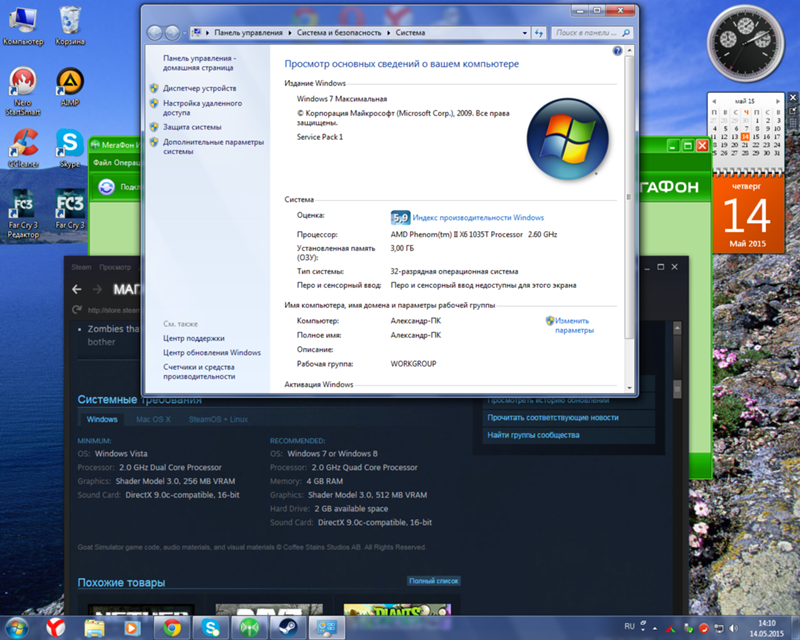
Независимо от того, решите ли вы оставаться на Windows 10 или перейти на Windows 11, похоже, настал идеальный момент для обновления до твердотельного накопителя NVMe, что позволит оценить преимущества DirectStorage. В сочетании с обновлением памяти и увеличением скорости и емкости хранилища вашего устройства эти улучшения помогут повысить производительность и, следовательно, улучшить игровой процесс в целом.
Auto HDR
Windows 11 подарит геймерам превосходную графику благодаря Auto HDR. Auto HDR — это технология, которая автоматически улучшает визуальные элементы игрового контента без какого-либо вмешательства пользователя. Windows 11 автоматически обнаружит монитор с поддержкой HDR и улучшит отображение цвета в играх, созданных на DirectX 11 или выше с расширением динамического диапазона. Auto HDR — это путь к улучшению визуальной составляющей игрового процесса!
Вкладка Gaming (Игры)
Для настроек приложений в Windows 11 есть выделенная вкладка «Игры», когда вы переключаетесь в «Игровой режим».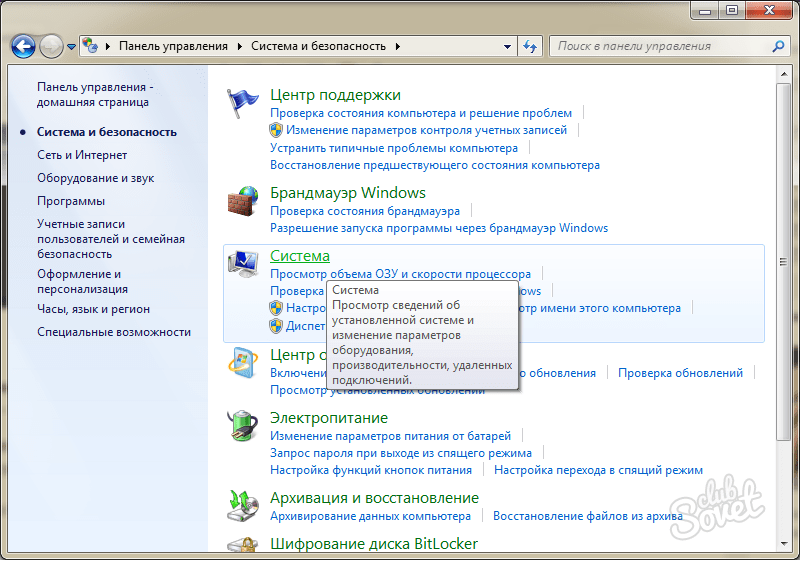 Это автоматически сократит использование фоновых приложений, чтобы освободить ресурсы процессора для игр.
Это автоматически сократит использование фоновых приложений, чтобы освободить ресурсы процессора для игр.
Xbox Game Pass
Windows 11 предлагает невероятный выбор игр благодаря приложению Xbox. Владельцы Xbox Game Pass получают доступ к библиотеке, содержащей более 100 высококачественных игр.
А как насчет совместимости?
Согласно заявлению о выпуске Windows 11, вам необходим ЦП с тактовой частотой 1 ГГц или выше с 2 или более ядрами в совместимом 64-битном процессоре или системе на кристалле (SoC). На практике это означает совместимость со следующими процессорами для настольных ПК и ноутбуков (по состоянию на июнь 2021 г.):
- Intel Core 8-го поколения (Coffee Lake, Whiskey Lake) и более поздних версий;
- AMD Zen+ (Ryzen 2000, Threadripper 2000, Ryzen 3000G APU) и более поздних версий.
Однако этот список не является исчерпывающим, и более ранние процессоры могут быть совместимы с Windows 11, однако определяющим фактором может стать возраст других компонентов вашей системы (или систем). В любом случае обратитесь на веб-сайт совместимости с Windows 11*.
В любом случае обратитесь на веб-сайт совместимости с Windows 11*.
Еще один важный момент — это требования к DRAM, и будет ли память совместима с вашим процессором сегодня и в будущем. Для Windows 11 требуется минимум 4 ГБ (гигабайт) DRAM. Однако, как упоминалось ранее, превышение минимальных требований улучшит впечатления во время игры.
Что такое TPM 2.0 и нужен ли он мне?
Термин «доверенный платформенный модуль», или TPM, скорее всего, был мало кому известен до анонса Windows 11. Однако для использования Windows 11 он необходим. Модуль TPM представляет собой криптопроцессор, который защищает компьютер на аппаратном уровне, предотвращая риск атаки с помощью встроенного криптографического ключа. Затем он работает с другими системами и приложениями на вашем ПК. Поскольку это аппаратный модуль, он считается более безопасным, чем использование только программного шифрования.
Это означает, что пользователи без TPM 2.0 не смогут выполнить обновление до Windows 11, если (для настольных компьютеров) не приобретут и не установят модуль TPM 2.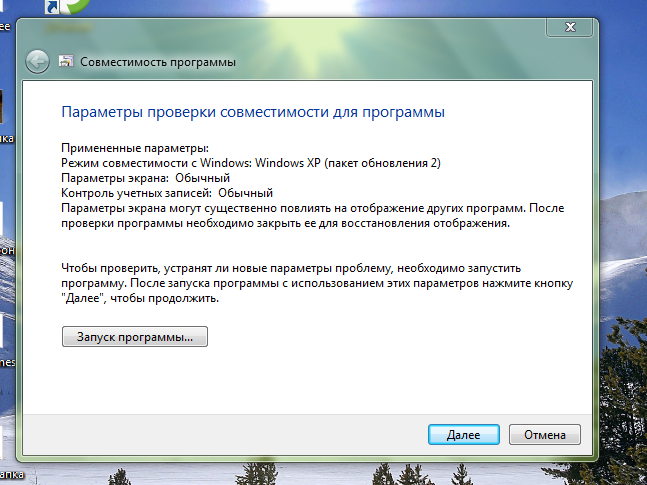 0. Чтобы узнать, есть ли на вашем устройстве TPM 2.0, найдите раздел «Безопасность Windows» в меню «Пуск», выберите «Безопасность устройства», а затем — «Сведения об обработчике безопасности». Убедитесь, что в пункте «Версия спецификации» указано 2.0, поскольку предыдущие версии несовместимы.
0. Чтобы узнать, есть ли на вашем устройстве TPM 2.0, найдите раздел «Безопасность Windows» в меню «Пуск», выберите «Безопасность устройства», а затем — «Сведения об обработчике безопасности». Убедитесь, что в пункте «Версия спецификации» указано 2.0, поскольку предыдущие версии несовместимы.
Заключение
Ажиотаж вокруг Windows 11 нарастает, и несложно понять, почему. Похоже, что при создании новой ОС компания Microsoft действительно учитывала потребности геймеров, и корпоративный вице-президент подразделения Game Creator Experience and Ecosystem в Microsoft Сара Бонд даже заявила, что Windows 11 — «лучшая из когда-либо созданных Windows для игр». Таким образом, это может быть прекрасной возможностью модернизировать вашу систему, чтобы в максимальной степени использовать преимущества Windows 11.
#KingstonFURY #KingstonIsWithYou
Поиск по системе/устройству
Просто введите номер марки и модели или номер по каталогу компьютерной системы или цифрового устройства, чтобы найти нужное вам изделие Kingston.
Поиск по артикулу
Выполняйте поиск по серийному номеру Kingston, серийному номеру дистрибьютора или эквивалентному серийному номеру производителя.
Сортировать по
По умолчанию
No products were found matching your selection
Системные требования
The Last of Us — можно ли запустить?
The Last of Us Требования к ПК, с эталонным тестом, рекомендуемыми характеристиками и минимальными требованиями, чтобы узнать, сможет ли ваш компьютер запустить эту игру.
Минимальные требования The Last of Us
- Память: 16 ГБ
- Видеокарта: NVIDIA GeForce GTX 970 или Radeon RX 470
- ЦП: Intel Core i7-4770K или Ryzen 5 1500X
- Размер файла: 100 ГБ
- ОС: Windows 10 64-разрядная
Рекомендуемые характеристики The Last of Us
- Память: 16 ГБ
- Видеокарта: NVIDIA GeForce RTX 2070 SUPER или Radeon RX 6600 XT
- ЦП: Intel Core i7-8700 или Ryzen 5 3600X
- Размер файла: 100 ГБ
- ОС: Windows 10 64-разрядная
Можешь запустить? Проверьте свой компьютер на соответствие системным требованиям The Last of Us .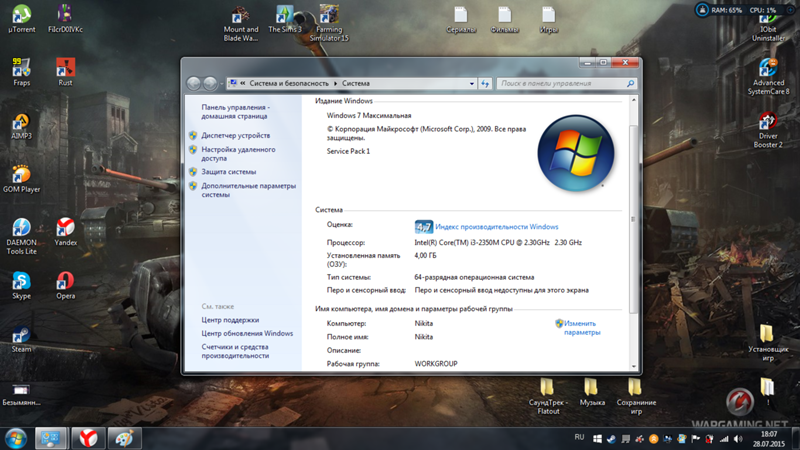
Могу ли я запустить его?
Автоматическое тестирование ПК
Могу ли я запустить его?
Введите информацию о вашей системе
Могу ли я запустить The Last of Us?
Последний из нас, часть 1, размер загрузки — это 100 ГБ для установки. Самая дешевая видеокарта, на которой вы можете играть, — это NVIDIA GeForce GTX 970, соответствующая минимальным требованиям Last of Us . Но, по словам разработчиков, рекомендуемая видеокарта Last of Us со спецификацией — это NVIDIA GeForce RTX 2070 SUPER. В требованиях к ПК Last of Us указано, что вам потребуется не менее 16 ГБ. Кроме того, разработчики игр рекомендуют около 16 ГБ в вашей системе. Чтобы играть в The Last of Us, вам потребуется минимальный процессор, эквивалентный Intel Core i7-4770K. Принимая во внимание, что для хорошей работы рекомендуется Intel Core i7-8700.
Дата выхода первой части The Last of Us для ПК
Геймеры почти 10 лет ждали даты выхода The Last of Us для ПК, которая теперь назначена на 28 марта 2023 года.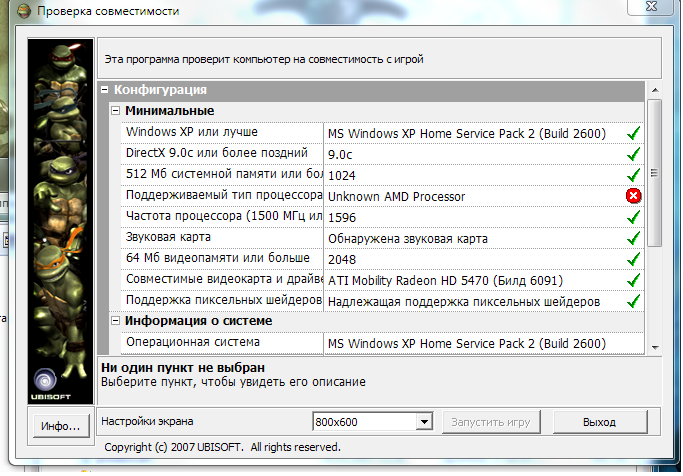 Разработчик Naughty Dog подтвердил, что The Last of Us будет совместима с колодой Steam, но мы не знаем, будет ли она доступна для игры или проверена.
Разработчик Naughty Dog подтвердил, что The Last of Us будет совместима с колодой Steam, но мы не знаем, будет ли она доступна для игры или проверена.
The Last of Us будет работать на ПК с 64-разрядной версией Windows 10 и выше.
Ищете обновление? Воспользуйтесь нашими простыми в использовании руководствами по настройке The Last of Us , чтобы найти лучшие и самые дешевые карты. Фильтр для сравнения видеокарт The Last of Us и сравнения процессоров. Мы поможем вам найти лучшее предложение по правильному оборудованию для запуска игры.
The Last of Us FPS — какую частоту кадров вы можете ожидать?
Сколько FPS я получу в The Last of Us?
Монитор FPS — это первый шаг к пониманию того, как компоненты вашего игрового ПК работают в реальных условиях. Это идеальный способ отслеживать The Last of Us FPS падает на и заикается.
Загрузите наш бесплатный монитор FPS через Overwolf, чтобы подсчитывать частоту кадров во время игры и проверять, как изменения ваших настроек могут повысить FPS и повысить производительность The Last of Us. Наше приложение совместимо с сотнями лучших компьютерных игр и уже доступно.
Системные требования The Last of Us — Сможете ли вы запустить The Last of Us?
Количество игроков: | 2 912 игроков (последние 24 часа) |
|---|---|
Скачать: | Через Steam |
Разработчик: | ООО «Непослушный Дог» |
Издатель: | ООО «Плейстейшен ПК» |
Категории: | Действие Приключение |
Последний из нас Дата выхода : | 28 марта 2023 |
The Last of Us PC цена сегодня: | 59,99 долларов США |
Что такое Последний из нас?
Насладитесь эмоциональным повествованием и незабываемыми персонажами в The Last of Us™, получившей более 200 наград «Игра года».
Ищете готовую систему? У нас есть 103 портативных компьютера в нашей базе данных, которые могут запускать The Last of Us .
Мы принимаем более 3 игровых ноутбуков до 1000 долларов.
Ознакомьтесь с нашей полной таблицей сравнения ноутбуков, чтобы найти подходящие системы или лучшие предложения, которые мы выбрали ниже.
Последние сообщения
Бесплатный монитор FPS для отслеживания частоты кадров в игре
2 марта 2023 г.
класс = «маленький заголовок»>
Системные требования The Last of Us
Системные требования ГТА 5
Системные требования Valorant
Системные требования Diablo 4
Наследие Хогвартса: системные требования
Системные требования FIFA 23
Системные требования Resident Evil 4 Remake
Системные требования Fortnite
Системные требования КС ГО
Системные требования Elden Ring
Системные требования Red Dead Redemption 2
Системные требования Call of Duty: Warzone 2
Системные требования Майнкрафт
Сыновья леса системные требования
Системные требования Apex Legends
Системные требования Genshin Impact
Системные требования Dead Island 2
Системные требования Kerbal Space Program 2
Системные требования Wo Long: Fallen Dynasty
Системные требования The Sims 5
5 способов проверить совместимость игры с вашей системой
Перед загрузкой любой игры необходимо проверить, совместима ли эта игра с ресурсами вашей системы и легко ли вы можете играть в эту конкретную игру на своей системе.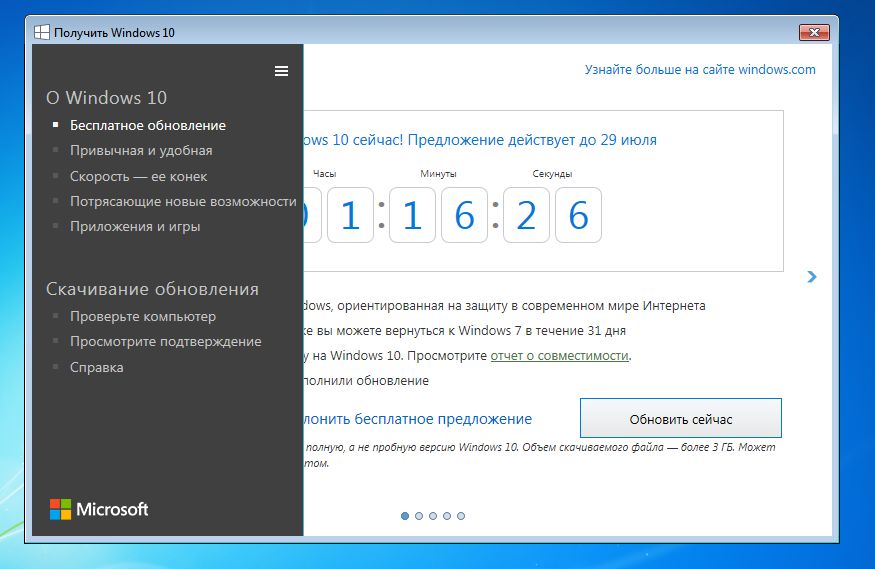
Проверьте совместимость игры, прежде чем она вам пригодится. Возможно, вы используете тариф с ограниченным объемом данных, и после загрузки большой игры появляется сообщение о проблеме совместимости игры, или, возможно, у вас недостаточно системных ресурсов, из-за чего игра не может работать на вашем компьютере. В обоих случаях загрузка несовместимой игры бесполезна.
Так что было бы неплохо узнать совместимость любой игры, прежде чем устанавливать ее на машину. Я предлагаю несколько полезных способов, которые легко помогут вам с совместимостью каждой игры. Прокрутите ниже, чтобы найти правильный путь.
Can You RUN It
Can You RUN It — бесплатный веб-сайт, на котором можно проверить совместимость любой игры. Просто введите название игры, в которую хотите сыграть. После нажатия кнопки Can You RUN It будут показаны точные системные требования игры. Затем вы можете сопоставить эти требования с ресурсами вашей системы, чтобы выяснить совместимость игры.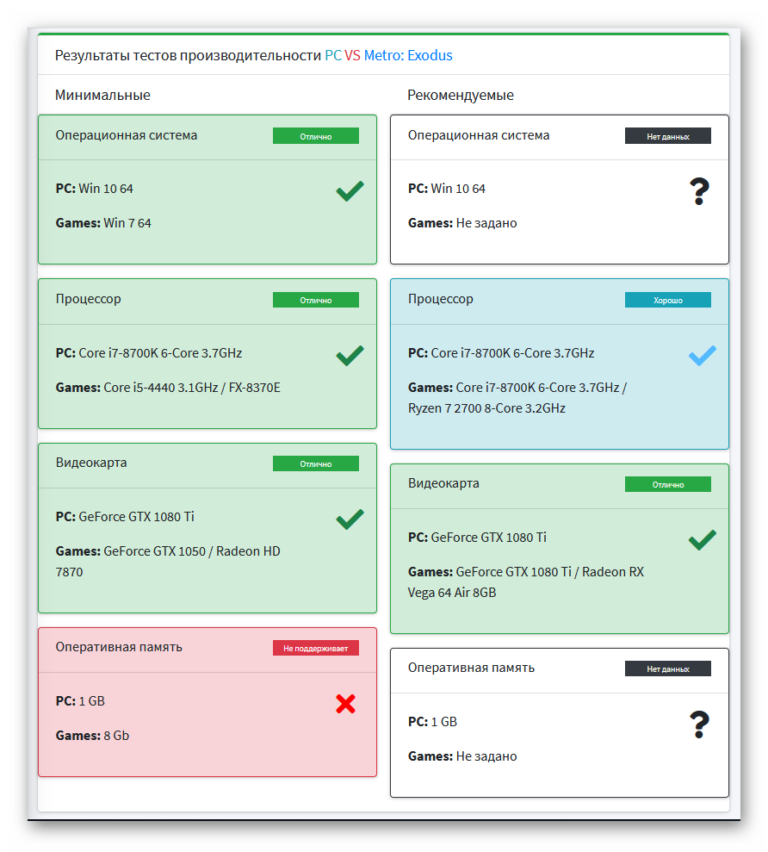
Через несколько секунд вы получите полный отчет, включая предложения по обновлению вашего компьютера. Он работает в Windows XP и более поздних версиях. Он работает с браузерами Internet Explorer, Firefox и Chrome.
Посетите страницу Can You RUN It отсюда
Futuremark
У Futuremark есть хороший инструмент для проверки игровых требований, который может сравнить производительность графических карт/процессоров и версии графических карт DirectX с игровыми требованиями. Результаты являются ориентировочными, и некоторые подробные требования в настоящее время не проверены.
Пользоваться этим сайтом очень просто. Просто выберите «Процессор» и «Видеокарта» вашей системы, а затем Futuremark перечислит все те игры, которые могут легко и надежно работать в вашей системе, не имея проблем с совместимостью.
Посетите Futuremark отсюда
Speccy
Speccy — это то, с чего можно начать, если вам нужно узнать, что находится внутри вашего ПК.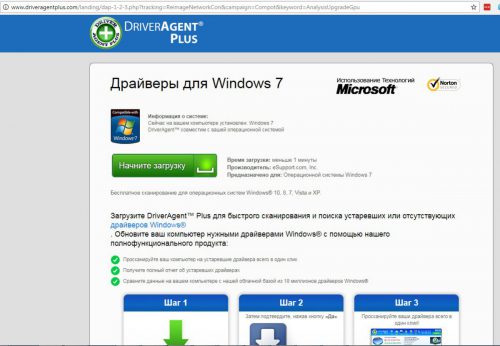 Это быстрый, легкий и продвинутый инструмент системной информации для вашего ПК. Просмотрите краткий обзор или изучите каждый аспект аппаратного обеспечения вашего ПК, чтобы вы могли принять обоснованное решение об обновлении и покупке любого программного обеспечения или игры.
Это быстрый, легкий и продвинутый инструмент системной информации для вашего ПК. Просмотрите краткий обзор или изучите каждый аспект аппаратного обеспечения вашего ПК, чтобы вы могли принять обоснованное решение об обновлении и покупке любого программного обеспечения или игры.
Вам будет легко узнать все системные ресурсы, прежде чем начать какую-либо игру. Вы можете сопоставить информацию о вашей системе с основными требованиями игры и решить, можете ли вы иметь эту конкретную игру или нет.
Есть бесплатная и платная версии. Но вы можете легко получить всю основную информацию о системе с его бесплатной версией.
Получите Speccy отсюда
Дебаты по играм
Дебаты по играм позволяют вам выбрать или найти любую игру, после чего этот веб-сайт быстро сообщит вам о минимальных и требуемых требованиях для этой конкретной игры. Вы должны ввести название игры и указать свой системный процессор, видеокарту и оперативную память. Затем Game Debate выполнит поиск совместимости этой игры с введенными вами системными ресурсами и предоставит вам подробный отчет о том, можете ли вы запустить игру на своем компьютере или нет.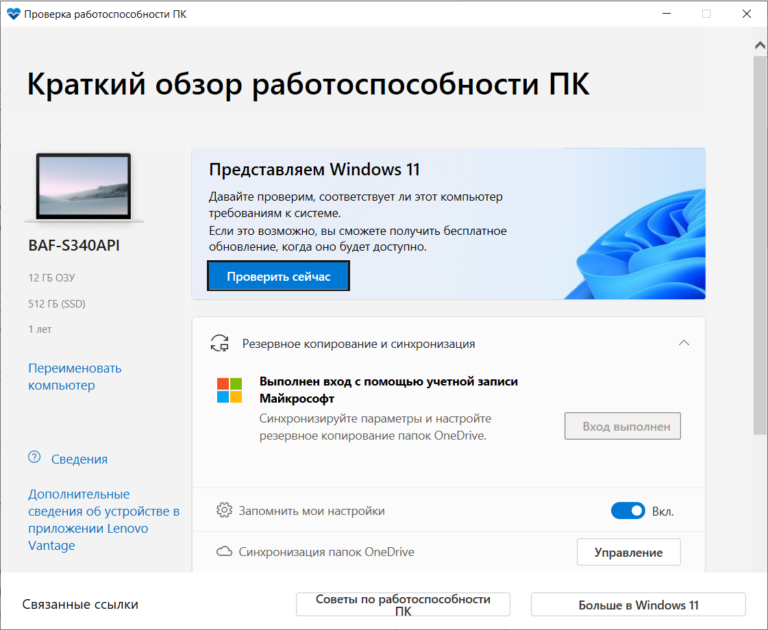
Очень полезно проверять все детали перед загрузкой любой игры.
Посетите обсуждение игры здесь
Вручную проверьте совместимость игры
Когда вы пытаетесь загрузить игру, все ее требования упоминаются на ее официальной веб-странице, которая легко подскажет вам, есть ли в вашей системе столько ресурсов или нет. .
Если вы точно не знаете всю информацию об оборудовании вашей системы, выполните следующие действия, чтобы узнать информацию об оборудовании вашей машины, а затем сопоставьте этот результат с необходимыми требованиями игры, чтобы избежать проблем с совместимостью.
- Нажмите клавишу «Windows + R», чтобы открыть диалоговое окно «Выполнить». Введите «dxdiag» и нажмите «ОК».
- Откроется окно диагностики DirectX, в котором вся информация будет собрана в одном окне.
- Вы можете легко просмотреть все оборудование вашей системы. Если вы хотите сохранить файл в своей системе, вы также можете сделать это в том же окне.